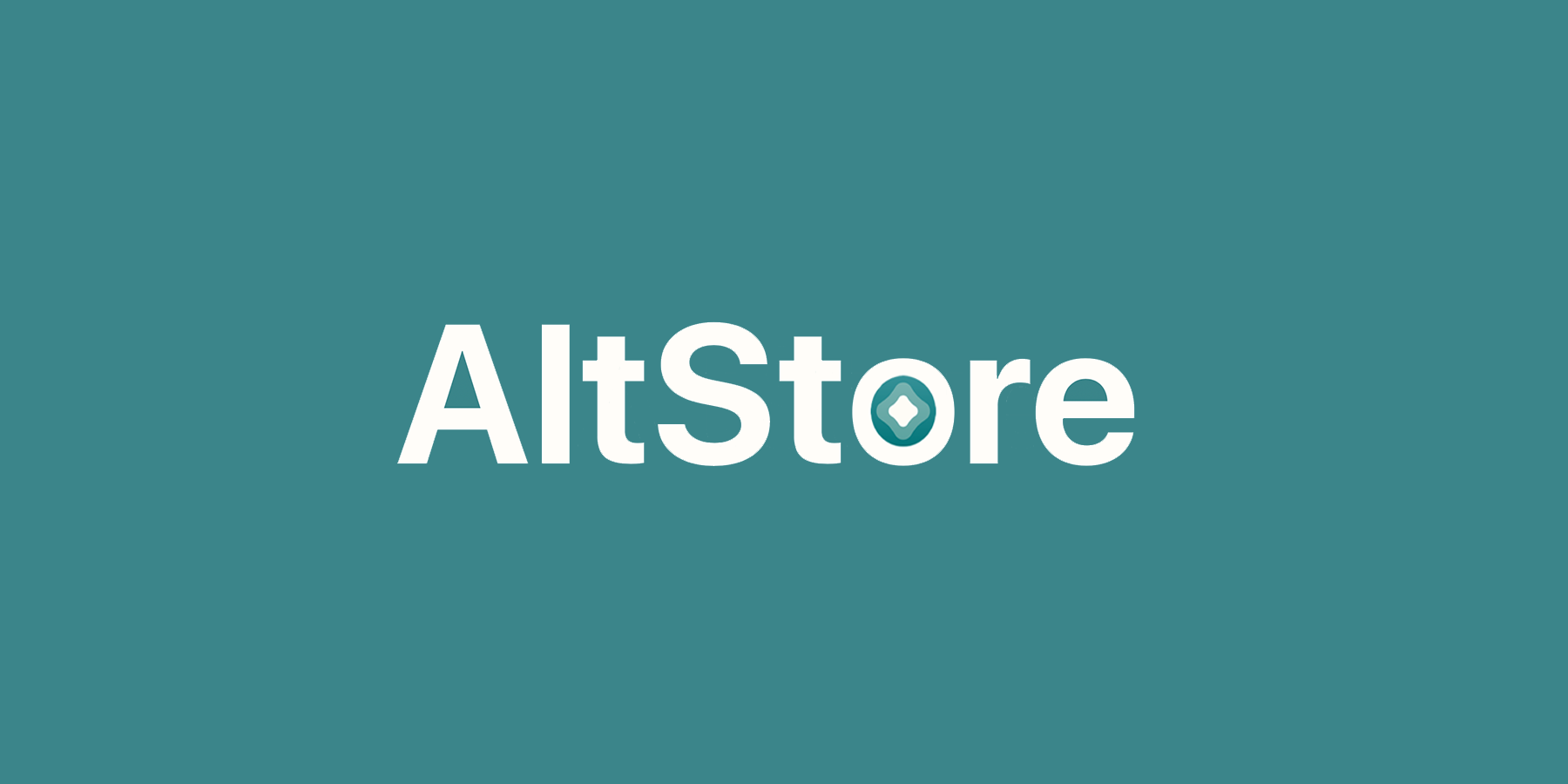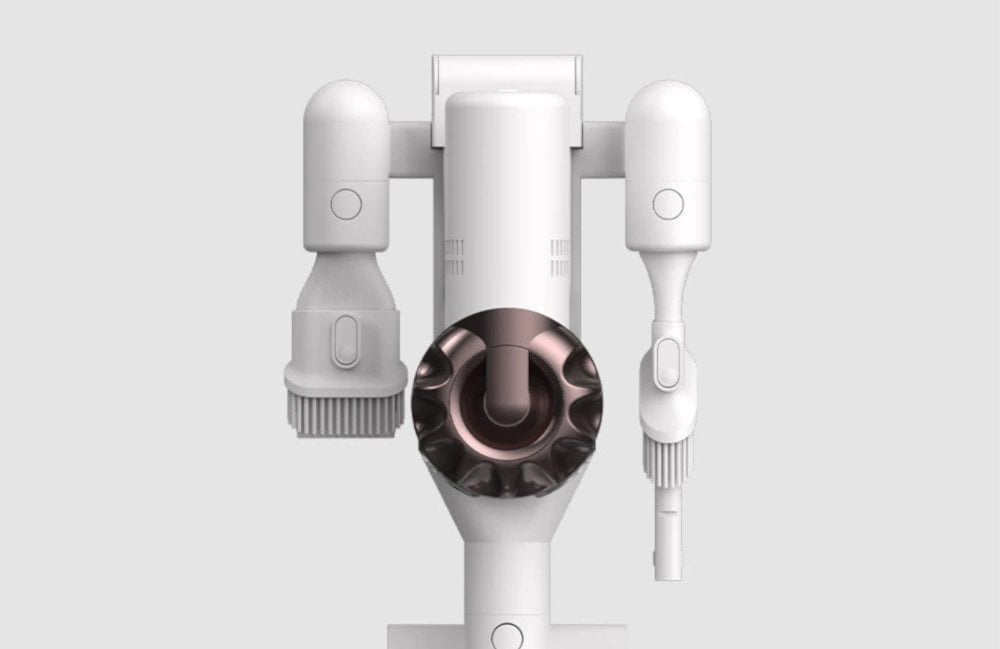Lär dig hur du håller alla i mörkret
Är du ett fan av mörka situationer? Vi har gjort en handledning för att sätta alla Google-applikationer i mörkt läge. Låt mig se
Låg huvudvärk och batteritid påverkar inte sömnen och är fortfarande trevlig. Här är några av fördelarna Mörkt läge (eller Mörkt läge(På engelska). Detta är en funktion som finns på många plattformar på Internet och på smartphones, som ändrar skärmens färgschema genom att minska ljusstyrkan och mörka färger (nästan svart).
För närvarande har många applikationer och sociala nätverk implementerat den här funktionen på begäran av sina användare. Mörkt läge har givits Twitter (Med mörka och supermörka val), Youtube, kabel-, kurir Och Evernote. Som en smart telefon IPhone 11, Google Pixel 3 Och Huawei P30 Pro Det ger också funktionalitet. Mörkt läge för Vad är fel Detta är många människors önskan, och enligt en speciell webbplats är arbetet inte långt ifrån åtkomst till en mobiltelefon.
Även om Dark Mode inte räcker för alla, är detta att använda andra kompatibla applikationer. Och som Google Till att börja med valde vi nedan med alla applikationer från nattmodeföretaget. Ingenting värt Mörkt läge I applikationen Google Den fungerar, till stor del, kl Android. Men vi markerar också det som körs på iOS.
Gmail
det där Gmail, Vilket är en av de mest populära e-posttjänsterna, har också fått mörkt läge. Funktion finns för båda Android Hur iOS (Apple). Så här aktiverar du det:
- Öppna applikationen Gmail;
- Tryck på överst till vänster Lista (Tre pinnar);
- Gå till menyn inställningar;
- Slutligen, bara aktivera det Ser mörk ut (På iOS). Inte Android, Klick “Ämne” Välj sedan “mörk”.
Ansökan Gmail Finns för alla enheter (Android och iOS).
Kalkylator
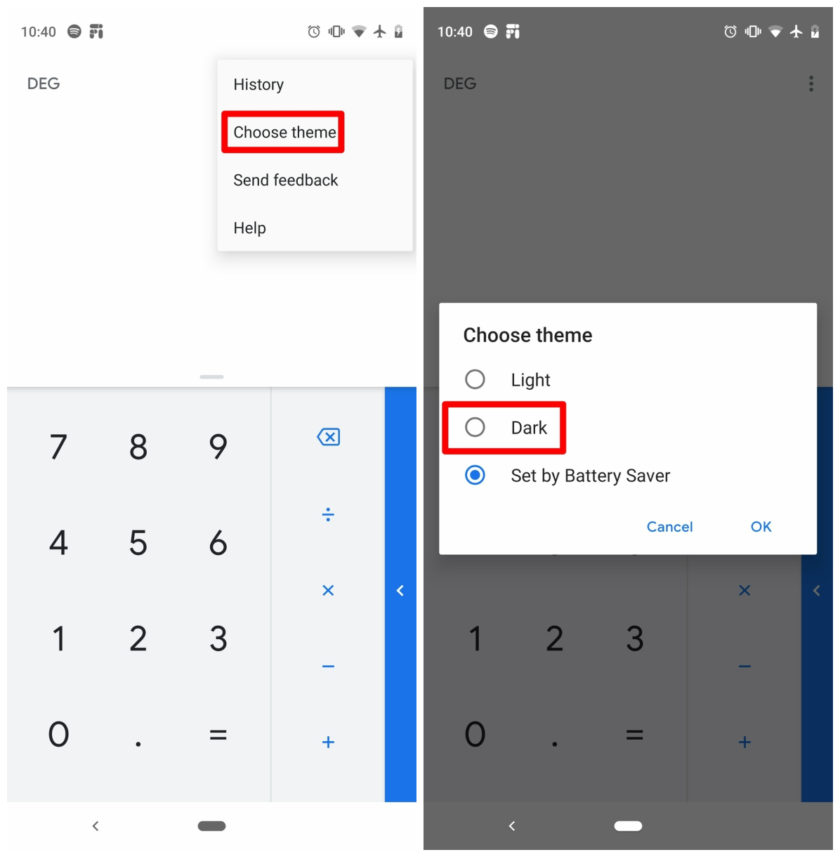 Calculator är en exklusiv Google-applikation för Android.
Calculator är en exklusiv Google-applikation för Android.Endast tillgängligt för användare AndroidAnsökan Google Kalkylator Detta ändrar faktiskt gränssnittets färg om batterisparläge är aktiverat. Men du kan lämna Mörkt läge Arbeta alltid genom att följa steg för steg:
- Öppna applikationen Google Kalkylator;
- Klicka på de tre punkterna i det övre högra hörnet.
- Hitta: Välj display;
- Välj slutligen ett alternativ: mörk.
det där Google Calculator Detta är ett gratisprogram som är specifikt tillgängligt för Android.
Google Kalender
 Google Kalender är tillgänglig för alla operativsystem, men mörkt läge aktiveras bara för Android
Google Kalender är tillgänglig för alla operativsystem, men mörkt läge aktiveras bara för AndroidSamma som i Kalkylator, Google Kalendereller KalenderSom det också kallas har funktionen att spara batterikraft och lämna verktyget i mörkt läge. Följ proceduren nedan för att fortsätta arbeta:
- Öppna applikationen Google Kalender På din mobil;
- Tryck på inställningsikonen i det övre vänstra hörnet;
- gå till inställningar;
- Hitta: offentligSedan Ämne Och mörk.
det där Google Kalender Finns för alla enheter (Android och iOS), men funktioner Mörkt läge Exklusivt för Android.
Kontakt
 Steg för steg för att lämna Google-kontakter i mörkt läge
Steg för steg för att lämna Google-kontakter i mörkt lägedet där Google-kontakt Den har automatiskt aktiverat det mörka läget beroende på batteriprocenten Android. Att lämna dig för säker Mörkt läge, Följ steg för steg nedan:
- Öppna applikationen Google-kontakt;
- Tryck på menyn i det övre vänstra hörnet;
- gå till inställningar;
- Välja: Välj display;
- Slutligen, välj mörk.
det där Google-kontakt Finns gratis på Google Play.
timme
 Watch face, Googles exklusiva Android-applikation.
Watch face, Googles exklusiva Android-applikation.Om du är en användare Google-klocka (timme, På engelska), vet att det är möjligt att lämna det permanent Mörkt läge. Så här gör du:
- Öppna applikationen Google-klocka På din enhet;
- Klicka på de tre punkterna i det övre högra hörnet;
- Klicka sedan inställningar;
- Dra ner tills du hittar en del skärmsläckare;
- För att aktivera, välj Nattläge.
Ansökan Google-klocka Kan laddas ner på Google Play gratis.
Youtube
 Nattläge kan aktiveras på Android och iOS.
Nattläge kan aktiveras på Android och iOS.Mörkt läge på Youtube Tillgängligt för Android- och iOS-användare. För att aktivera detta är det enkelt:
- Öppna applikationen Youtube På din enhet;
- Klicka på din profilikon i det övre högra hörnet;
- Hitta inställningar;
- Klick offentlig;
- För att avsluta: Aktivera Suddig utseende.
Om du använder iOS är alternativet “Offentlig” Det kanske inte visas på din enhet. Resten av självstudien finns fortfarande på Android-enheten.
Google kartor
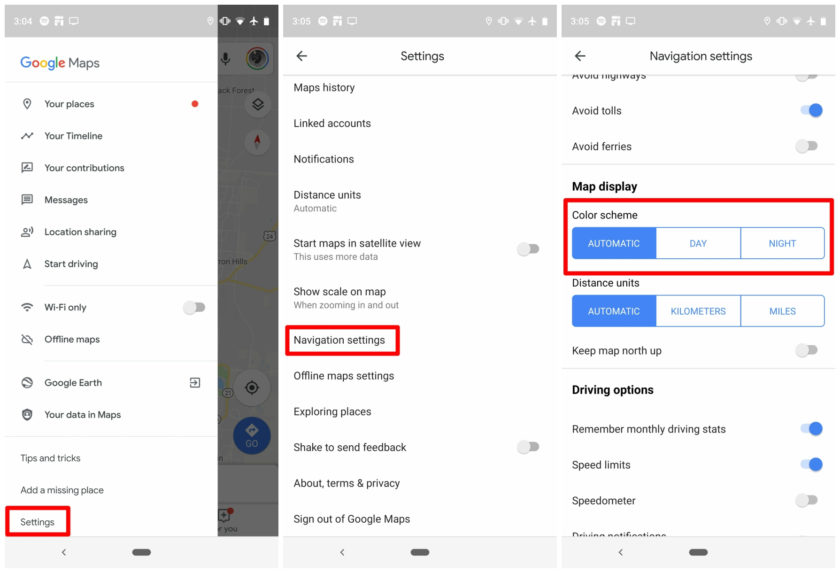 Google Maps har redan nattläge automatiskt, men det är också möjligt att lämna 24 timmar aktivt
Google Maps har redan nattläge automatiskt, men det är också möjligt att lämna 24 timmar aktivtFör vanliga användare Google kartor, Du bör redan veta att applikationsläget är mörkt på natten. Aktiveras automatiskt så snart det börjar bli mörkt, men det kan lämnas så i 24 timmar. Se hur på Android:
- Öppna applikationen Google kartor På din enhet;
- o konfigurationssymbol i det övre vänstra hörnet;
- Rulla ner och välj: Navigationsinställningar;
- Sök sedan: Se karta;
- i FärgschemaKlicka på alternativen: Den natten.
Om du vill aktivera enheten iOSSå här gör du:
- Öppna applikationen Google kartor På en iPhone eller iPad;
- Tryck på inställningsalternativet i det övre vänstra hörnet;
- Klick inställningar;
- i borttagning, Hitta Rörlighet;
- i FärgschemaKlicka på alternativen: Den natten.
det där Google kartor Gratis tillgängligt för alla Android- och iOS-enheter, med båda mörkt läge.
Google Nyheter
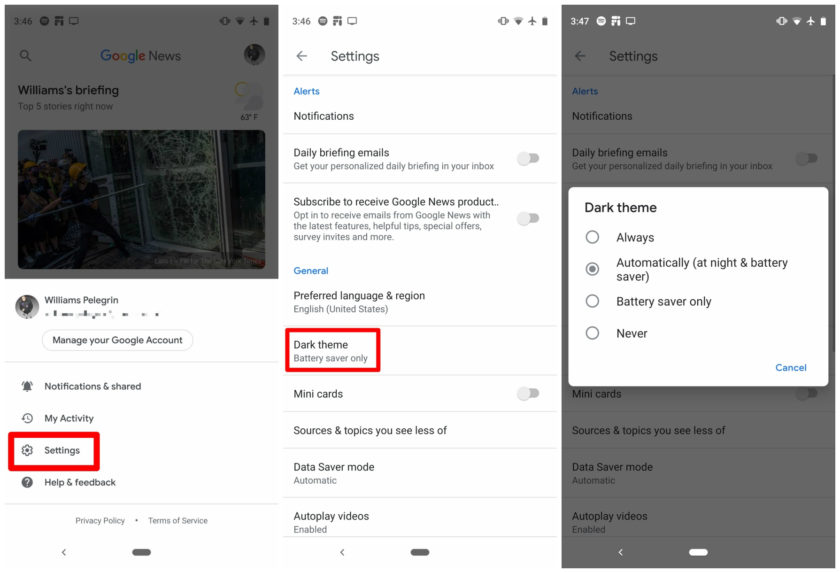 Aktivt nattläge för iOS, Android och webbläsare
Aktivt nattläge för iOS, Android och webbläsareLiksom andra applikationer är nattläget aktivt Google Nyheter Det aktiveras också automatiskt med batteribesparing, men du kan alltid lämna det:
- Öppna applikationen Google Nyheter På din enhet;
- Tryck på din profilbild i det övre vänstra hörnet.
- Sedan inställningar;
- På avdelningen offentligRör Mörkt utseende;
- Välj slutligen ett av alternativen du vill: På kvällen eller Alltid.
Ansökan Google Nyheter Finns gratis att ladda ner på iOS eller Android. Steg för steg för att lämna det i nattläget är detsamma i båda systemen.
Klippt till
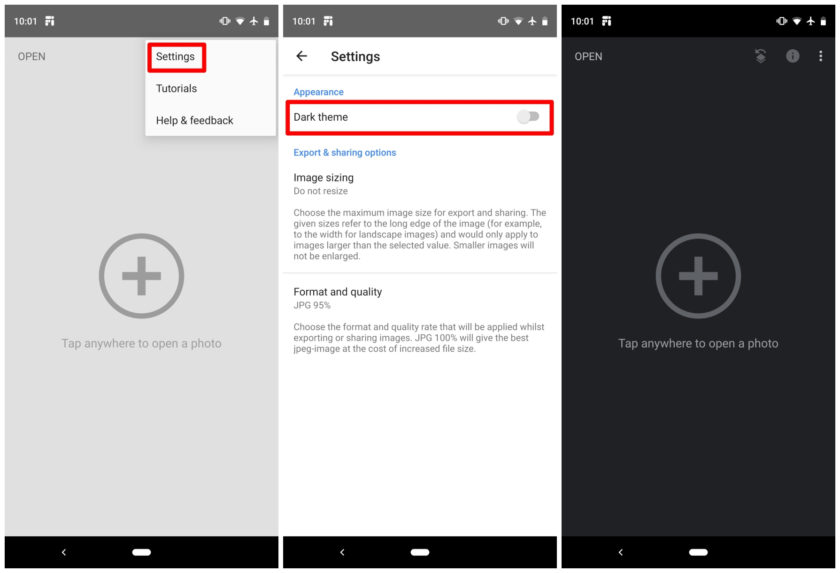 Snapseed är Googles applikation för fotoredigering
Snapseed är Googles applikation för fotoredigeringOm du aldrig har hört det förut Klippt till, Detta är ett komplett fotoredigeringsprogram från Google. Konstigt nog har han till och med ett mörkt läge.
- Öppna applikationen Klippt till I dig Android;
- Klicka på de tre punkterna i det övre högra hörnet;
- Klick inställningar;
- i Utseende, Hitta Suddig utseende Aktivera.
det där Klippt till Detta är en gratis applikation för alla enheter, men mörkt läge är ett undantag för Android (klicka här för att ladda ner det på iOS).
Google Fit
 Google Fit Dark Mode är tillgängligt från version 2.16.22
Google Fit Dark Mode är tillgängligt från version 2.16.22Ansökan Google Fit Han började introducera mörkt läge från version 2.16.22. Lär dig hur du använder den på din enhet:
- Öppna Google Fit;
- Klick Profil privat Ligger i den nedre navigeringsfältet;
- Klicka på kugghjulsikonen i det övre vänstra hörnet;
- På avdelningen Ämne, Hitta mörk.
det där Google Fit Gratis tillgängligt med mörkt läge för iOS- och Android-enheter.
Google Play-spel
 Steg för steg för att aktivera mörkt läge på Google Play Spel
Steg för steg för att aktivera mörkt läge på Google Play SpelPlattform Google Play-spel De har också ett val Mörkt läge. Aktivering är relativt enkelt. Se nedan:
- Öppna applikationen Google Play-spel På din Android-enhet;
- Tryck på de tre konfigurationspunkterna i det övre högra hörnet;
- Sedan inställningar;
- Slutligen, aktivera det mörka temat.
Google-meddelande
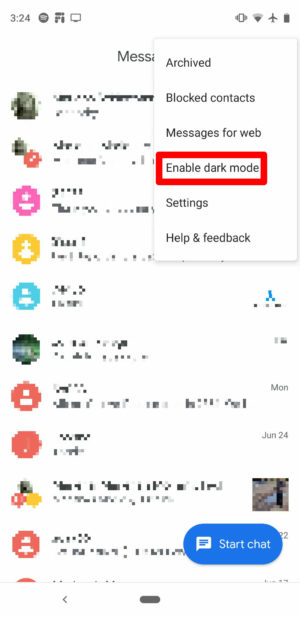 Det tar några sekunder att aktivera nattläget i meddelandet
Det tar några sekunder att aktivera nattläget i meddelandetmissfärgning Google-meddelande (eller Beställ AndroidEnkel process som tar några sekunder:
- Öppna applikationen Google-meddelande På din Android-enhet;
- Peka på de tre punkterna i skärmens övre högra hörn;
- För att avsluta: klicka Aktivera mörkt läge.
Google-fil
 Googles filgränssnitt i mörkt läge
Googles filgränssnitt i mörkt lägeAtt fira 100 miljoner användare Google-fil Hon vann nattläget den 1 augusti i år, tillsammans med andra nyheter. Lär dig hur du aktiverar en Android-enhet nedan:
- Öppna applikationen Google-fil;
- Tryck på inställningsikonen i det övre vänstra hörnet;
- Klick inställningar;
- Klicka längst ner Mörkt utseende För att aktivera den.
Google Pay
 Nattläge aktiveras automatiskt på Google Pay
Nattläge aktiveras automatiskt på Google PayFör en tid sedan, mer specifikt i augusti, Google Pay Det är också tänkt på i Dark Mode. Men här Mörkt läge Detta fungerar annorlunda. Från version 2.96.264233179 av Google Pay (Android 9 Pie / Android 10) Det har kommit med ett mörkt läge automatiskt. Därför kan det inte “aktiveras” eller inaktiveras manuellt.
det där Google Pay Det kan installeras på din enhet Android Fri.
Google Playground
 Google Playground-applikation i mörkt läge
Google Playground-applikation i mörkt lägePlötsligt skjutit, Google Playground Han fick också ett mörkt läge i sitt gränssnitt. Också i Google PayDet är fortfarande inte möjligt att avgöra om du vill använda det Mörkt läge Inte Lekplats.
Ansökan Google Playground Det kan laddas ner gratis på Android-enheter.
Google-telefon
 Google Phone-applikationen är endast tillgänglig för Android-användare
Google Phone-applikationen är endast tillgänglig för Android-användareLär dig hur du aktiverar mörkt läge Google Telefon (Telefon) På din Android-enhet:
- Öppna applikationen Google-telefon;
- Tryck på de tre punkterna i det övre högra hörnet.
- Klicka sedan inställningar;
- Så, klicka Skärmalternativ;
- Slutligen, aktivera Mörkt utseende.
Google Keep Notes
 Förutom mobiltelefoner har Google Keep Notes ett nattläge i webbläsaren
Förutom mobiltelefoner har Google Keep Notes ett nattläge i webbläsarenAnsökan Google Keep Han fick ett mörkt modejobb 2019 med Google Kalender. Så här aktiverar du det på din mobil:
- Öppna applikationen Google Keep;
- Klicka på Inställningsikonen i det övre vänstra hörnet på skärmen.
- Gå sedan till inställningar;
- Aktivera det bara Mörkt läge Och redo.
det där Google Keep Finns för installation på Android- och iOS-enheter, men för närvarande är funktionen mörkt läge exklusiv för Android.
Detta är en lista över de viktigaste applikationerna för Google Som har ett mörkt läge för aktivering. Du använder redan Mörkt läge Vilken applikation? Tyckte du om upplevelsen? Hans konto finns här i kommentarområdet.